Ferramenta de teste de conectividade de rede do Microsoft 365
A ferramenta de teste de conectividade de rede do Microsoft 365 está localizada em https://connectivity.office.com. É uma ferramenta adjunta para a avaliação de rede e informações de rede disponíveis no centro de administração do Microsoft 365 no Estado de Funcionamento | Menu conectividade .
Observação
Este documento menciona o URL (https://connectivity.office.com) da versão Global desta ferramenta. Para outras versões, consulte a tabela abaixo para obter os URLs correspondentes.
| Recurso | Serviço global https://connectivity.office.com | US Government L4 | US Government L5 (DOD) | China operada pela 21Vianet https://connectivity.sovcloud.cn |
|---|---|---|---|---|
| Teste anónimo | ✅ | ✖️ | ✖️ | ✅ |
| Imprimir relatório | ✅ | ✖️ | ✖️ | ✅ |
| Logon | ✅ | ✖️ | ✖️ | ✖️ |
| Guardar relatório | ✅ | ✖️ | ✖️ | ✖️ |
| Ver relatório | ✅ | ✖️ | ✖️ | ✖️ |
| Partilhar relatório no inquilino | ✅ | ✖️ | ✖️ | ✖️ |
| Partilhar relatório para público | ✅ | ✖️ | ✖️ | ✖️ |
| Estado de funcionamento da rede | ✅ | ✖️ | ✖️ | ✅ |
| Suporte para vários idiomas: inglês, chinês simplificado, chinês tradicional, japonês | ✅ | ✖️ | ✖️ | ✅ |
| Testar a partir da linha de comandos | ✅ | ✖️ | ✖️ | ✖️ |
| Perguntas frequentes | ✅ | ✖️ | ✖️ | ✅ |
| Fórum da comunidade | ✅ | ✖️ | ✖️ | ✅ |
Importante
É importante iniciar sessão no seu inquilino do Microsoft 365, uma vez que todos os relatórios de teste são partilhados com o administrador e carregados para o inquilino enquanto tem sessão iniciada.
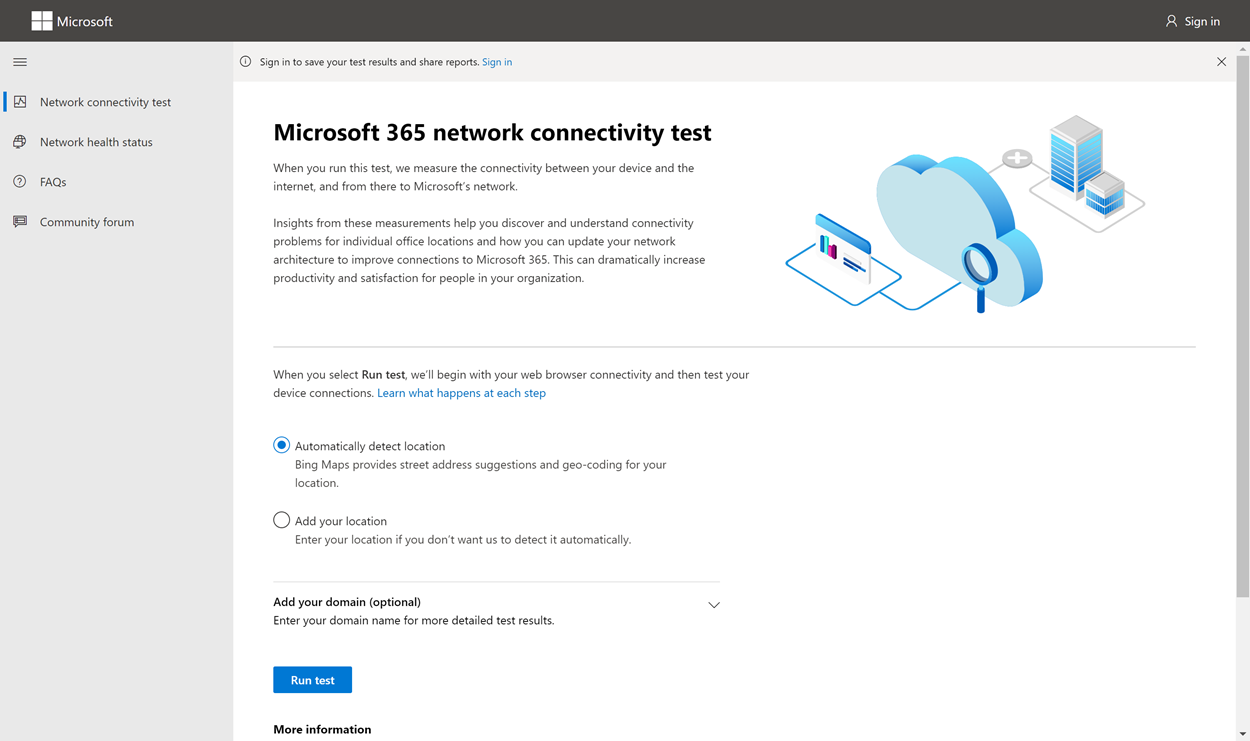
As informações de rede no Centro de Administração do Microsoft 365 baseiam-se em medições normais no produto para o seu inquilino do Microsoft 365, agregadas todos os dias. Em comparação, as informações de rede do teste de conectividade de rede do Microsoft 365 são executadas localmente na ferramenta.
Os testes no produto são limitados e a execução de testes locais para o utilizador recolhe mais dados, o que resulta em informações mais aprofundadas. As informações de rede no Centro de Administração do Microsoft 365 mostram que existe um problema de rede numa localização específica do escritório. O teste de conectividade do Microsoft 365 pode ajudar a identificar a causa raiz desse problema e fornecer uma ação de melhoria de desempenho direcionada.
Recomendamos que estas informações sejam utilizadas em conjunto, onde o estado de qualidade de rede pode ser avaliado para cada localização do escritório no Centro de Administração do Microsoft 365. Pode encontrar mais detalhes após a implementação dos testes com base no teste de conectividade do Microsoft 365.
O que acontece em cada passo de teste
Identificação da localização do Office
Quando seleciona o botão Executar teste , mostramos a página de teste em execução e identificamos a localização do escritório. Pode escrever a sua localização por cidade, estado e país/região ou optar por detetá-la automaticamente. Se detetar a localização do escritório, a ferramenta solicita a latitude e longitude do browser e limita a precisão a 300 metros por 300 metros antes de utilizar. Não é necessário identificar a localização com mais precisão do que o edifício para medir o desempenho da rede.
Testes de JavaScript
Após a identificação da localização do office, executamos um teste de latência TCP no JavaScript e solicitamos dados do serviço sobre servidores front door do serviço em utilização e recomendados do Microsoft 365. Quando estes testes estiverem concluídos, vamos mostrá-los no mapa e no separador de detalhes onde podem ser visualizados antes do passo seguinte.
Transferir a aplicação cliente de testes avançados
Em seguida, vamos iniciar a transferência da aplicação cliente de testes avançados. Contamos com o utilizador para iniciar a aplicação cliente e também tem de ter o .NET 6.0 Runtime instalado.
Existem duas partes no teste de conectividade de rede do Microsoft 365: o site https://connectivity.office.com e uma aplicação cliente Windows transferível que executa testes avançados de conectividade de rede. A maioria dos testes requer que a aplicação seja executada. Preenche os resultados novamente na página Web à medida que são executados.
Ser-lhe-á pedido para transferir a aplicação de teste de cliente avançada a partir do site após a conclusão dos testes do browser. Abra e execute o arquivo quando solicitado.
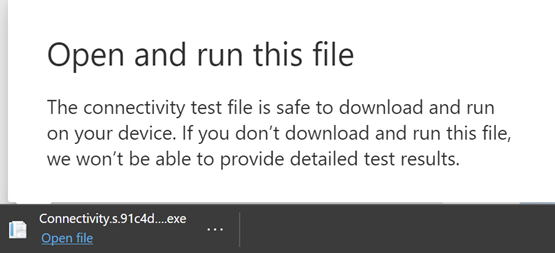
Iniciar a aplicação cliente de testes avançados
Assim que a aplicação cliente é iniciada, a página Web é atualizada para mostrar este resultado. Os dados de teste começam a ser recebidos na página Web. A página é atualizada sempre que são recebidos novos dados e pode rever os dados à medida que chegam.
Testes avançados concluídos e carregamento de relatórios de teste
Quando os testes forem concluídos, a página da Web e o cliente de testes avançados mostrarão isso. Se o utilizador tiver sessão iniciada, o relatório de teste é carregado para o inquilino do cliente.
Partilhar o relatório de teste
O relatório de teste requer autenticação na sua conta do Microsoft 365. O administrador seleciona como pode partilhar o relatório de teste. As predefinições permitem partilhar os seus relatórios com outros utilizadores na sua organização e a ligação ReportID não está disponível. Os relatórios expiram por predefinição após 90 dias.
Partilhar o relatório com o administrador
Se tiver sessão iniciada quando ocorrer um relatório de teste, o relatório é partilhado com o administrador.
Partilhar com a sua equipa de conta Microsoft, suporte ou outro pessoal
Os relatórios de teste (excluindo qualquer identificação pessoal) são partilhados com funcionários da Microsoft. Esta partilha está ativada por predefinição e pode ser desativada pelo administrador no Estado de Funcionamento | Página Conectividade de Rede no Centro de Administração do Microsoft 365.
Partilhar com outros utilizadores que iniciam sessão no mesmo inquilino do Microsoft 365
Pode escolher utilizadores com quem partilhar o seu relatório. A capacidade de escolha está ativada por predefinição, mas pode ser desativada pelo administrador.
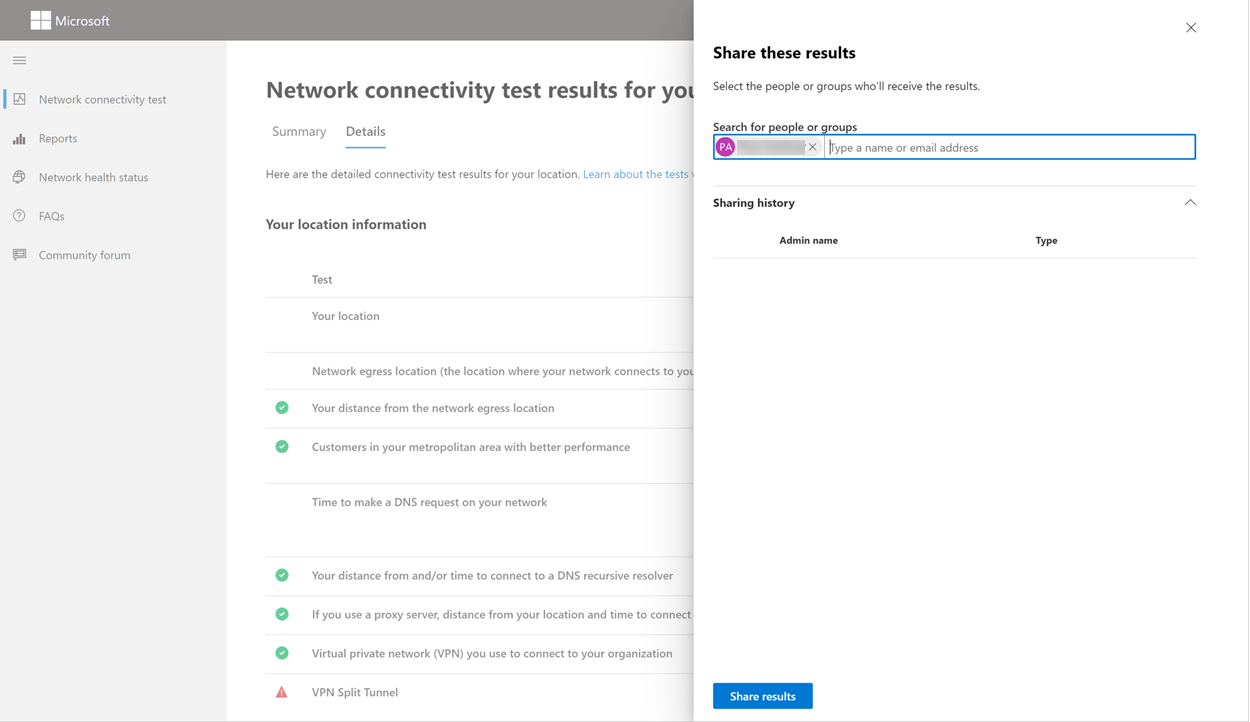
Partilhar com qualquer pessoa através de uma ligação ReportID
Pode partilhar o seu relatório de teste com qualquer pessoa ao fornecer acesso a uma ligação ReportID. Esta ligação gera um URL que pode enviar a alguém para que possa apresentar o relatório de teste sem iniciar sessão. Esta partilha está desativada por predefinição e tem de ser ativada pelo administrador.
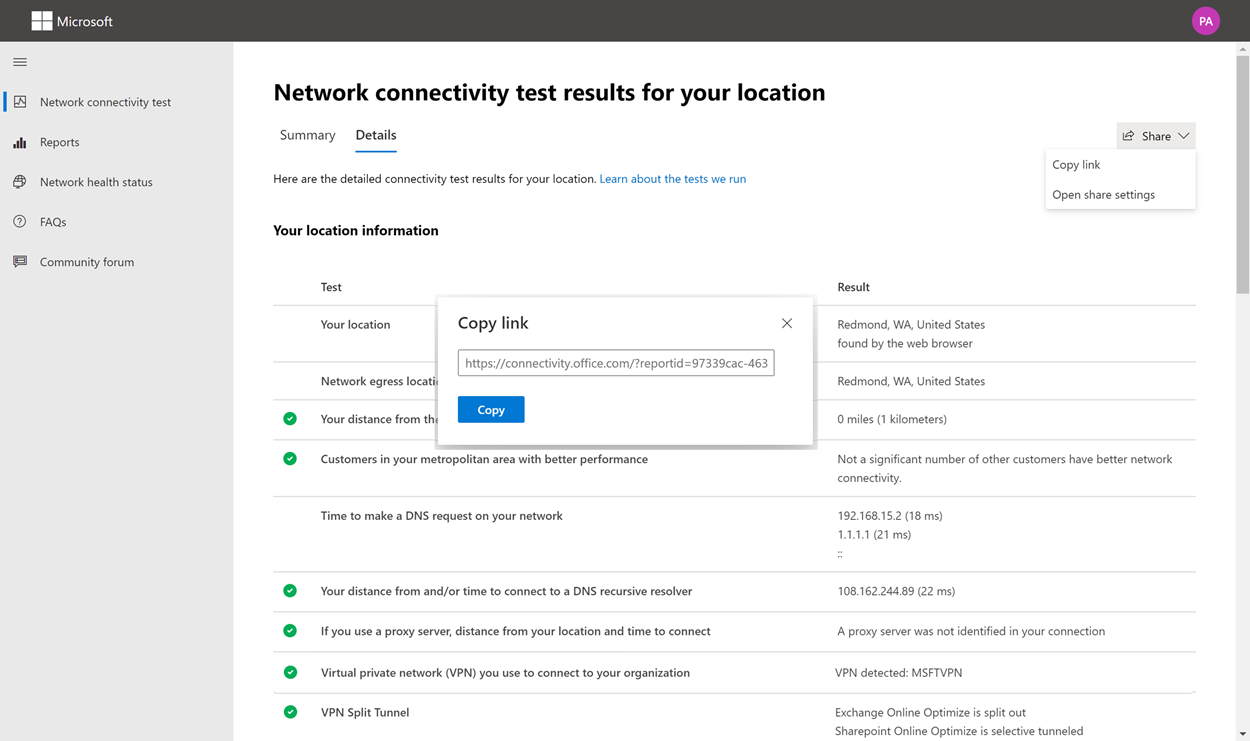
Resultados do Teste de Conectividade de Rede
Os resultados são mostrados nas guias Resumo e Detalhes. A guia Resumo mostra um mapa do perímetro de rede detectado e uma comparação da avaliação de rede com outros clientes do Office 365 próximos. Ele também permite o compartilhamento do relatório de teste. Veja como é a visualização de resultados de resumo:
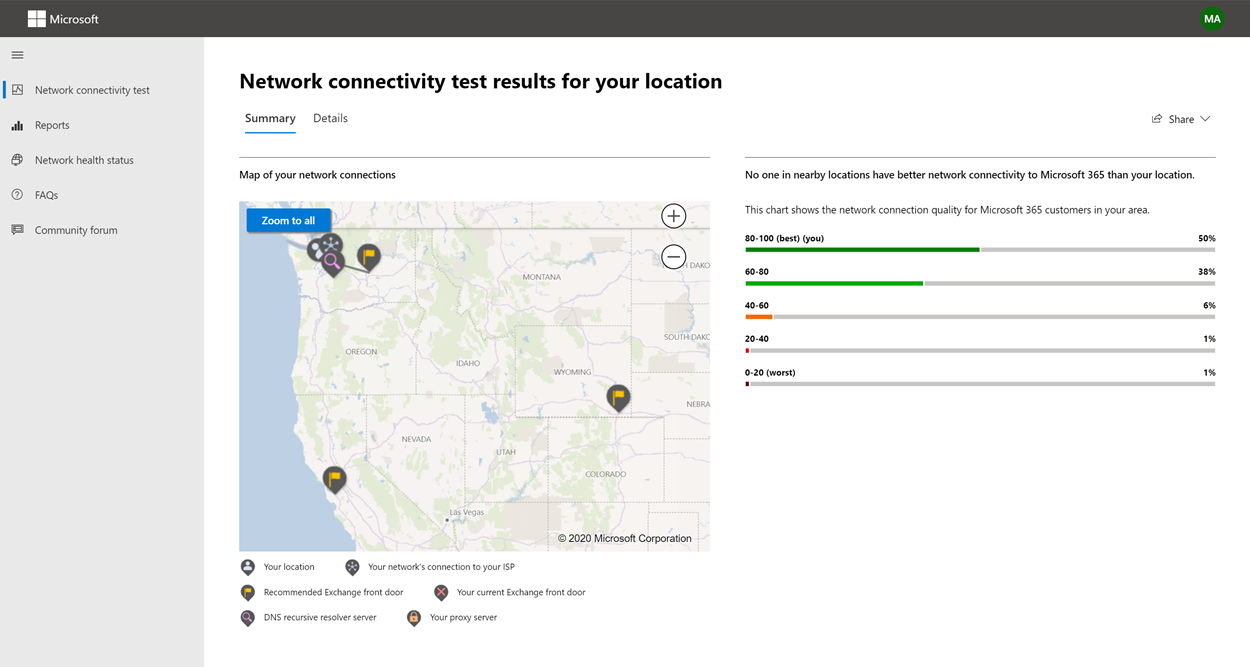
Eis um exemplo da saída do separador de detalhes. No separador detalhes, mostramos uma marca de verificação de círculo verde se o resultado tiver sido comparado favoravelmente. Mostramos um ponto de exclamação de triângulo vermelho se o resultado exceder um limiar que indica uma informação de rede. As secções seguintes descrevem cada uma das linhas de resultados do separador de detalhes e explicam os limiares utilizados para informações de rede.
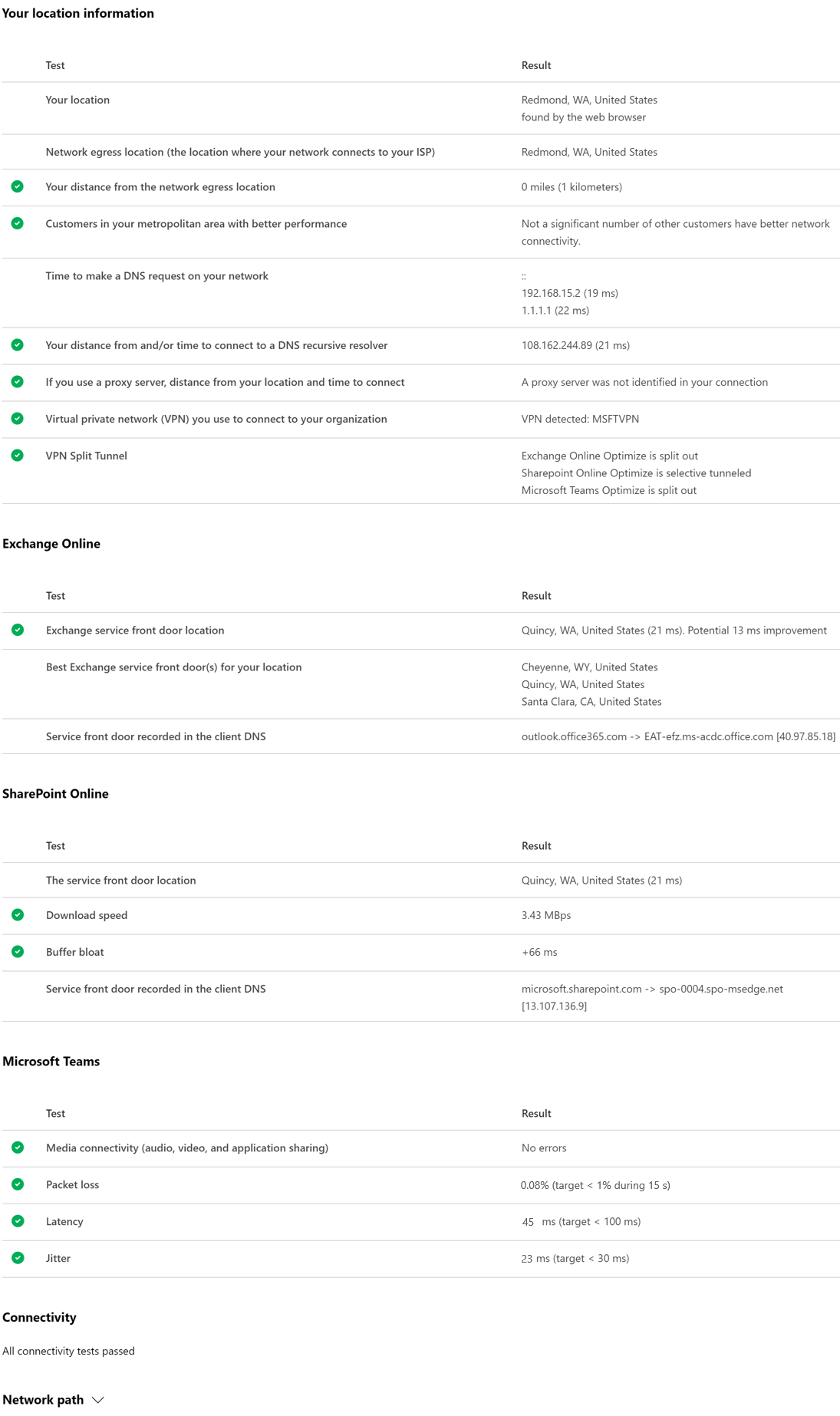
As suas informações de localização
Esta secção mostra os resultados dos testes relacionados com a sua localização.
Sua localização
A localização do utilizador é detetada a partir do browser dos utilizadores. Também pode ser introduzido à escolha do utilizador. É utilizado para identificar distâncias de rede para partes específicas do perímetro da rede empresarial. Apenas a cidade desta deteção de localização e a distância para outros pontos de rede são guardadas no relatório.
A localização do escritório do utilizador é apresentada na vista de mapa.
Localização da saída de rede (a localização onde a rede se liga ao ISP)
Identificamos o endereço IP de saída de rede no lado do servidor. As bases de dados de localização são utilizadas para procurar a localização aproximada da saída de rede. Normalmente, estas bases de dados têm uma precisão de cerca de 90% dos endereços IP. Se a localização pesquisada a partir do endereço IP de saída de rede não for exata, esta imprecisão levaria a um resultado falso. Para validar se este erro está a ocorrer para um endereço IP específico, pode utilizar sites de localização de endereços IP de rede acessíveis publicamente para comparar com a sua localização real.
Sua distância do local de saída de rede
Determinamos a distância entre essa localização e a localização do escritório. Esta distância é mostrada como uma informação de rede se a distância for superior a 800 quilómetros, uma vez que é provável que aumente a latência TCP em mais de 25 ms e possa afetar a experiência do utilizador.
O mapa mostra a localização de saída de rede em relação à localização do escritório do utilizador que indica o backhaul da rede dentro da WAN empresarial.
Implemente a saída de rede local e direta das localizações do escritório de utilizadores para a Internet para uma conectividade de rede ideal do Microsoft 365. As melhorias à saída local e direta são a melhor forma de abordar estas informações de rede.
Informações do servidor proxy
Identificamos se os servidores proxy estão configurados no computador local para transmitir o tráfego de rede do Microsoft 365 na categoria Otimizar . Identificamos a distância entre a localização do escritório do utilizador e os servidores proxy.
A distância é testada primeiro pelo ping ICMP. Se isso falhar, testamos com ping TCP e, por fim, procuramos o endereço IP do servidor proxy numa base de dados de localização de endereços IP. Mostramos uma informação de rede se o servidor proxy estiver a mais de 800 quilómetros de distância da localização do escritório do utilizador.
Rede privada virtual (VPN) que utiliza para ligar à sua organização
Este teste deteta se está a utilizar uma VPN para ligar ao Microsoft 365. Um resultado de passagem mostra se não tem VPN ou se tem uma VPN com a configuração de túnel dividido recomendada para o Microsoft 365.
Túnel Dividido de VPN
Cada rota de categoria Otimizar para o Exchange Online, SharePoint Online e Microsoft Teams é testada para ver se está em túnel na VPN. Uma carga de trabalho dividida evita totalmente a VPN. É enviada uma carga de trabalho em túnel através da VPN. Uma carga de trabalho com túnel seletivo tem algumas rotas enviadas através da VPN e algumas divididas. Um resultado de passagem mostra se todas as cargas de trabalho estão divididas ou com túnel seletivo.
Clientes na área metropolitana com melhor desempenho
A latência de rede entre a localização do escritório do utilizador e o serviço Exchange Online é comparada com outros clientes do Microsoft 365 na mesma área metropolitana. É apresentada uma informação de rede se 10% ou mais clientes na mesma área metropolitana tiverem um melhor desempenho. Isto significa que os utilizadores têm um melhor desempenho na interface de utilizador do Microsoft 365.
Estas informações de rede são geradas com base no facto de todos os utilizadores numa cidade terem acesso à mesma infraestrutura de telecomunicações e à mesma proximidade dos circuitos de Internet e da rede da Microsoft.
Hora de fazer um pedido DNS na sua rede
Isto mostra o servidor DNS configurado no computador cliente que executou os testes. Pode ser um servidor de Resolução Recursiva de DNS. No entanto, isto é incomum. É mais provável que seja um servidor reencaminhador de DNS, que coloca em cache os resultados DNS e reencaminha quaisquer pedidos DNS não colocados em cache para outro servidor DNS.
Isto é fornecido apenas para informações e não contribui para quaisquer informações de rede.
A distância e/ou o tempo de ligação a uma resolução recursiva de DNS
A Resolução Recursiva de DNS em utilização é identificada ao fazer um pedido DNS específico e, em seguida, ao pedir ao Servidor de Nomes DNS o Endereço IP do qual recebeu o mesmo pedido. Este Endereço IP é a Resolução Recursiva de DNS e é pesquisada nas bases de dados de localização do Endereço IP para encontrar a localização. A distância entre a localização do escritório do utilizador e a localização do servidor resolver recursivo DNS é calculada. Isto é mostrado como uma informação de rede se a distância for superior a 800 km .
A localização pesquisada a partir do Endereço IP de saída de rede pode não ser exata e esta imprecisão levaria a um resultado falso deste teste. Para validar se este erro está a ocorrer para um Endereço IP específico, pode utilizar sites de localização de Endereços IP de rede acessíveis publicamente.
Esta informação de rede afeta a seleção do front door do serviço Exchange Online. Para resolver estas informações, a saída de rede local e direta deve ser um pré-requisito e, em seguida, a Resolução Recursiva de DNS deve estar localizada perto dessa saída de rede.
Exchange Online
Esta secção mostra os resultados dos testes relacionados com o Exchange Online.
Localização do front door do serviço Exchange
O front door do serviço Exchange em utilização é identificado da mesma forma que o Outlook faz isto e medimos a latência TCP de rede da localização do utilizador para a mesma. A latência TCP é apresentada e o front door do serviço Exchange em utilização é comparado com a lista de melhores front doors de serviço para a localização atual. Isto é apresentado como uma informação de rede se um dos melhores front doors do serviço Exchange não estiver a ser utilizado.
A não utilização de uma das melhores portas frontais do serviço Exchange pode ser causada pelo backhaul de rede antes da saída da rede empresarial, caso em que recomendamos a saída de rede local e direta. Também pode ser causado pela utilização de um servidor de resolução recursivo DNS remoto, caso em que recomendamos alinhar o servidor de resolução recursivo DNS com a saída de rede.
Calculamos uma potencial melhoria na latência TCP (ms) para o front door do serviço Exchange. Isto é feito ao observar a latência de rede de localização do escritório do utilizador testada e subtrair a latência de rede da localização atual para o front door do serviço Exchange dos closets. A diferença representa a potencial oportunidade de melhoria.
Melhores front door(s) do serviço Exchange para a sua localização
Esta ação lista as melhores localizações do front door do serviço Exchange por cidade para a sua localização.
Service front door registado no DNS do cliente
Isto mostra o nome DNS e o Endereço IP do servidor front door do serviço Exchange para o qual foi direcionado. São fornecidas apenas para informações e não existem informações de rede associadas.
Microsoft Office SharePoint Online
Esta secção mostra os resultados dos testes relacionados com o SharePoint e o OneDrive.
A localização do front door do serviço
O front door do serviço SharePoint em utilização é identificado da mesma forma que o cliente do OneDrive. Medimos a latência TCP de rede da localização do escritório do utilizador para a mesma.
Velocidade de transferência
Medimos a velocidade de transferência de um ficheiro de 15 Mb a partir do front door do serviço SharePoint. O resultado é apresentado em megabytes por segundo para indicar que tamanho o ficheiro em megabytes pode ser transferido a partir do SharePoint ou do OneDrive num segundo. O número deve ser semelhante a um décimo da largura de banda mínima do circuito em megabits por segundo. Por exemplo, se tiver uma ligação à Internet de 100 mbps, poderá esperar 10 megabytes por segundo (10 MBps).
Sobrecarga da memória intermédia
Durante a transferência de 15 Mb, medimos a latência TCP para o front door do serviço SharePoint. Esta é a latência sob carga e é comparada com a latência quando não está sob carga. O aumento da latência quando sob carga é, muitas vezes, atribuível às memórias intermédias de dispositivos de rede do consumidor que estão a ser carregadas (ou inchadas). É apresentada uma informação de rede para qualquer sobrecarga de 100 ms ou mais.
Service front door registado no DNS do cliente
Isto mostra o nome DNS e o Endereço IP do servidor front door do serviço SharePoint para o qual foi direcionado. São fornecidas apenas para informações e não existem informações de rede associadas.
Microsoft Teams
Esta secção mostra os resultados dos testes relacionados com o Microsoft Teams.
Conectividade multimédia (áudio, vídeo e partilha de aplicações)
Isto testa a conectividade UDP ao front door do serviço Microsoft Teams. Se esta opção estiver bloqueada, o Microsoft Teams poderá continuar a funcionar com TCP, mas o áudio e o vídeo serão prejudicados. Leia mais sobre estas medições de rede UDP, que também se aplicam ao Microsoft Teams em Qualidade de Multimédia e Desempenho de Conectividade de Rede no Skype para Empresas Online.
Perda de pacote
Mostra a perda de pacotes UDP medida numa chamada de áudio de teste de 10 segundos do cliente para o front door do serviço Microsoft Teams. Deve ser inferior a 1,00% para um passe.
Latência
Mostra a latência UDP medida, que deve ser inferior a 100 ms.
Nervosismo
Mostra o nervosismo do UDP medido, que deve ser inferior a 30ms.
Conectividade
Testamos a conectividade HTTP a partir da localização do escritório do utilizador para todos os pontos finais de rede do Microsoft 365 necessários. Estes são publicados em https://aka.ms/o365ip. É apresentada uma informação de rede para os pontos finais de rede necessários, aos quais não é possível ligar.
A conectividade pode ser bloqueada por um servidor proxy, uma firewall ou outro dispositivo de segurança de rede no perímetro da rede empresarial. A conectividade à porta TCP 80 é testada com um pedido HTTP e a conectividade à porta TCP 443 é testada com um pedido HTTPS. Se não houver resposta, o FQDN será marcado como uma falha. Se existir um código de resposta HTTP 407, o FQDN será marcado como uma falha. Se existir um código de resposta HTTP 403, verificamos o atributo Servidor da resposta e, se parecer ser um servidor proxy, marcamos isto como uma falha. Pode simular os testes que executamos com a ferramenta de linha de comandos do Windows curl.exe.
Testamos o certificado TLS/SSL em cada ponto final de rede do Microsoft 365 necessário que esteja na categoria otimizar ou permitir, conforme definido em https://aka.ms/o365ip. Se algum teste não encontrar um certificado TLS/SSL da Microsoft, a rede encriptada ligada tem de ter sido intercetado por um dispositivo de rede intermediário. As informações de rede são apresentadas em quaisquer pontos finais de rede encriptados intercetados.
Quando for encontrado um certificado TLS/SSL que não é fornecido pela Microsoft, mostramos o FQDN para o teste e o proprietário do certificado TLS/SSL em utilização. Este proprietário de certificado TLS/SSL pode ser um fornecedor de servidor proxy ou pode ser um certificado autoassinado empresarial.
Caminho de rede
Esta secção mostra os resultados de um traceroute ICMP para o front door do serviço Exchange Online, o front door do serviço SharePoint e o front door do serviço Microsoft Teams. São fornecidas apenas para informações e não existem informações de rede associadas. Existem três traceroutes fornecidos. Um traceroute para outlook.office365.com, um traceroute para o front-end do SharePoint dos clientes ou para microsoft.sharepoint.com se não tiver sido fornecido um e um traceroute para world.tr.teams.microsoft.com.
Observação
Nos relatórios gerados em versões diferentes, os endereços que vê acima também podem variar ligeiramente.
Relatórios de conectividade
Quando tiver sessão iniciada, pode rever os relatórios anteriores que executou. Também pode partilhá-los ou eliminá-los da lista.
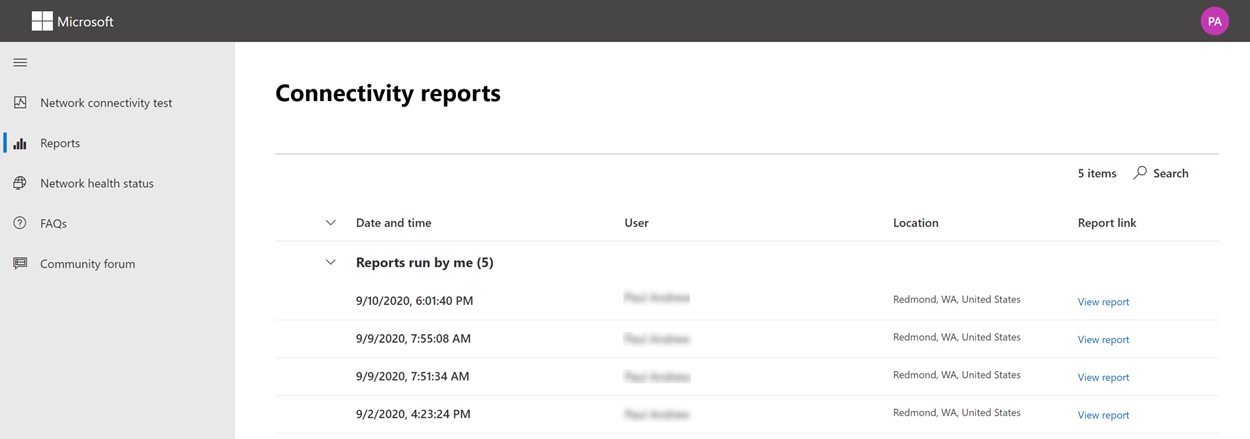
Estado de funcionamento da rede
Isto mostra quaisquer problemas de saúde significativos com a rede global da Microsoft, que podem afetar os clientes do Microsoft 365.
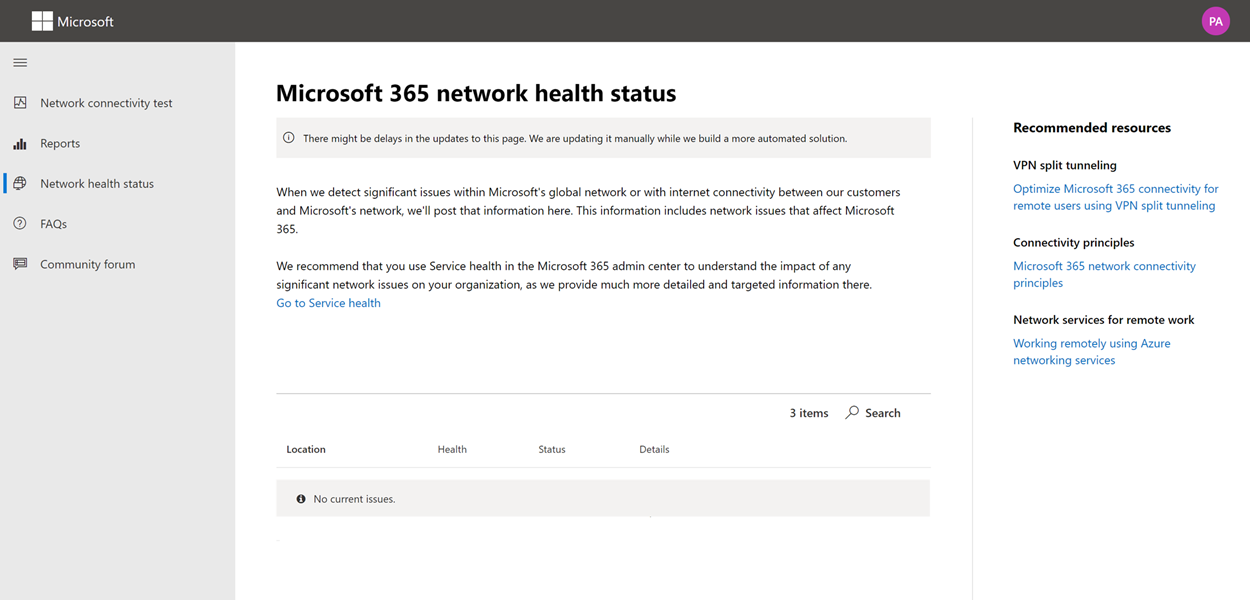
Testar a partir da Linha de Comandos
Fornecemos um executável de linha de comandos que pode ser utilizado pela sua implementação remota, ferramentas de execução e executar os mesmos testes que estão disponíveis no site da ferramenta de teste de conectividade de rede do Microsoft 365.
A ferramenta de teste da linha de comandos pode ser transferida aqui: Ferramenta de Linha de Comandos
Pode executá-lo ao fazer duplo clique no executável no Explorador de Ficheiros do Windows ou pode iniciá-lo a partir de uma linha de comandos ou pode agende-o com o programador de tarefas.
Quando iniciar o executável pela primeira vez, ser-lhe-á pedido que aceite o contrato de licença de utilizador final (EULA) antes de realizar o teste. Se já leu e aceitou o EULA, pode criar um ficheiro vazio chamado Microsoft-365-Network-Connectivity-Test-EULA-accepted.txt no diretório de trabalho atual para o processo executável quando for iniciado. Para aceitar o EULA, pode escrever "y" e premir Enter na janela da linha de comandos quando lhe for pedido.
O executável aceita os seguintes parâmetros da linha de comandos:
- -h para mostrar uma ligação para esta documentação de ajuda
- -testlist <test> Especifica os testes a executar. Por predefinição, apenas os testes básicos são executados. Os nomes de teste válidos incluem: all, dnsConnectivityPerf, dnsResolverIdentification, bufferBloat, traceroute, proxy, vpn, skype, connectivity, networkInterface
- -filepath <fileir> Caminho do diretório dos ficheiros de resultados de teste. O valor permitido é um caminho absoluto ou relativo de um diretório acessível
- -cidade <> Para os campos cidade, distrito e país/região, o valor especificado será utilizado se for fornecido. Se não for fornecido, os Serviços de Localização do Windows (WLS) serão consultados. Se o WLS falhar, a localização será detetada a partir da saída de rede dos computadores
- -state <>
- -país/região <>
- -proxy <account><password> Proxy account name and password can be provided if you require a proxy to access the Internet
Resultados
O resultado dos resultados é escrito num ficheiro JSON numa pasta denominada TestResults, que é criada no diretório de trabalho atual do processo, a menos que já exista. O formato de nome de ficheiro para a saída é connectivity_test_result_YYYY-MM-DD-HH-MM-SS.json. Os resultados estão em nós JSON que correspondem à saída apresentada na página Web do site da ferramenta de teste de conectividade de rede do Microsoft 365. É criado um novo ficheiro de resultados sempre que o executar e o executável autónomo não carrega os resultados para o inquilino da Microsoft para visualização nas páginas conectividade de Rede do Centro de Administração. Os códigos de front door, longitudes e latitudes não estão incluídos no ficheiro de resultados.
Iniciar a partir do Explorador de Ficheiros do Windows
Pode selecionar duas vezes no executável para iniciar o teste e será apresentada uma janela da linha de comandos.
Iniciar a partir da Linha de Comandos
Numa janela CMD.EXE linha de comandos, pode escrever o caminho e o nome do executável para executá-lo. O nome do ficheiro é MicrosoftConnectivityTest.exe.
Iniciar a partir do Programador de Tarefas do Windows
No Programador de Tarefas do Windows, pode adicionar uma tarefa para iniciar o executável de teste autónomo. Deve especificar o diretório de trabalho atual da tarefa para estar onde criou o ficheiro aceite pelo EULA, uma vez que os blocos executáveis até que o EULA seja aceite. Não pode aceitar interativamente o EULA se o processo for iniciado em segundo plano sem consola.
Mais detalhes sobre o executável autónomo
A ferramenta de linha de comandos utiliza os Serviços de Localização do Windows para localizar os utilizadores informações do País/região do Estado da Cidade para determinar algumas distâncias. Se os Serviços de Localização do Windows estiverem desativados no painel de controlo, as avaliações baseadas na localização do utilizador estão em branco. Nas Definições do Windows, os "Serviços de localização" têm de estar ativados e "Permitir que as aplicações de ambiente de trabalho acedam à sua localização" também têm de estar ativados.
A ferramenta de linha de comandos tenta instalar o .NET Framework se ainda não estiver instalado. Também transfere o executável de teste principal a partir da ferramenta de teste de conectividade de rede do Microsoft 365 e inicia-o.
Testar com o Assistente de Recuperação e Suporte da Microsoft
O Assistente de Recuperação e Suporte da Microsoft automatiza todos os passos necessários para executar a versão da linha de comandos da ferramenta de teste de conectividade de rede do Microsoft 365 no computador de um utilizador e cria um relatório semelhante ao criado pela versão Web da ferramenta de teste de conectividade. Nota: o Assistente executa a versão da linha de comandos da ferramenta de teste de conectividade de rede do Microsoft 365 para produzir o mesmo ficheiro de resultado JSON, mas o ficheiro JSON é convertido em .CSV formato de ficheiro.
Pode transferir e executar o Assistente aqui.
Ver Resultados do Teste
Os relatórios podem ser acedidos das seguintes formas:
Os relatórios estão disponíveis no ecrã abaixo assim que o Assistente terminar de analisar o computador do utilizador. Para aceder a estes relatórios, basta selecionar a opção "Ver registo" para os ver.
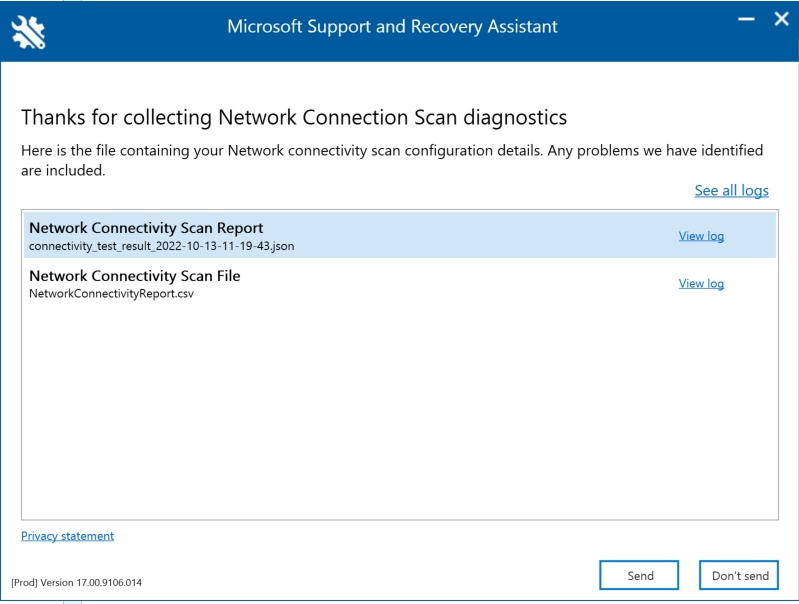
Os resultados do teste de conectividade e os dados telemétricos são recolhidos e carregados para a pasta uploadlogs . Para aceder a esta pasta, utilize um dos seguintes métodos:
- Abra Executar (tecla do logótipo do Windows + R) e execute o comando %localappdata%/saralogs/uploadlogs da seguinte forma:
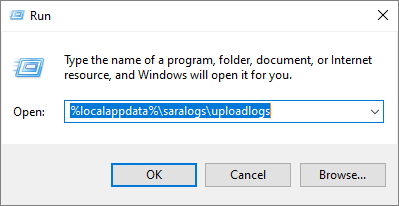
- No Explorador de Ficheiros, escreva C:\Users<UserName>\AppData\Local\saralogs\uploadlogs e prima Enter da seguinte forma:

Nota:<UserName> é o nome de perfil do Windows do utilizador. Para ver as informações sobre os resultados do teste e a telemetria, faça duplo clique e abra os ficheiros.

Tipos de ficheiros de resultados
O Assistente de Recuperação e Suporte da Microsoft cria dois ficheiros:
Relatório de Conectividade de Rede (CSV) Este relatório executa o ficheiro JSON não processado num motor de regra para garantir que os limiares definidos estão a ser cumpridos e se não forem cumpridos um "aviso" ou "erro" é apresentado na coluna de saída do ficheiro CSV. Pode ver o ficheiro NetworkConnectivityReport.csv para ser informado sobre quaisquer problemas ou defeitos detetados. Veja O que acontece em cada passo de teste para obter detalhes sobre cada teste e os limiares de avisos.
Relatório de Análise de Conectividade de Rede (JSON) Este ficheiro fornece os resultados do teste de saída não processados da versão da linha de comandos da ferramenta de teste de conectividade de rede do Microsoft 365 (MicrosoftConnectivityTest.exe).
Perguntas frequentes
Eis as respostas a algumas das nossas perguntas mais frequentes.
O que é necessário para executar o cliente de teste avançado?
O cliente de teste avançado requer o Runtime .NET 6.0. Se executar o cliente de teste avançado sem esse instalado, será direcionado para a página do instalador do .NET 6.0. Certifique-se de que instala a partir da coluna Executar aplicações de ambiente de trabalho para Windows. As permissões de administrador no computador são necessárias para instalar o .NET 6.0 Runtime.
O cliente de teste avançado utiliza o SignalR para comunicar com a página Web. Para tal, tem de garantir que a conectividade da porta TCP 443 ao connectivity.service.signalr.net está aberta. Este URL não é publicado no https://aka.ms/o365ip porque essa conectividade não é necessária para um utilizador da aplicação cliente do Microsoft 365. Se estiver a utilizar um proxy HTTP para ligação ao FQDN connectivity.office.com e encontrar o erro A configuração do proxy signalR é diferente da origem., certifique-se de que a ligação ao FQDN connectivity.service.signalr.net é permitida através do proxy. Se estiver a ser utilizado um ficheiro PAC para emitir as definições de configuração do proxy, certifique-se de que o ficheiro PAC irá devolver as mesmas definições de proxy para connectivity.office.com e connectivity.service.signalr.net do FQDN.
O que é o Microsoft 365 Service Front Door?
O front door do serviço Microsoft 365 é um ponto de entrada na rede global da Microsoft onde os clientes e serviços do Office terminam a ligação de rede. Para uma ligação de rede ideal ao Microsoft 365, recomenda-se que a sua ligação de rede seja terminada na porta frontal mais próxima do Microsoft 365 na sua cidade ou metro.
Observação
O Microsoft 365 Service Front Door não tem qualquer relação direta com o produto Azure Front Door Service disponível no Azure Marketplace.
Qual é a melhor porta de entrada de serviço do Microsoft 365?
Um dos melhores front doors do Serviço Microsoft 365 (anteriormente conhecido como uma porta de frente de serviço ideal) é aquele que está mais próximo da sua saída de rede, geralmente na sua cidade ou área metropolitana. Utilize a ferramenta de desempenho de rede do Microsoft 365 para determinar a localização do front door do serviço Microsoft 365 em utilização e os melhores front doors de serviço. Se a ferramenta determinar que o front door em utilização é um dos melhores, deverá esperar uma grande conectividade à rede global da Microsoft.
O que é uma localização de saída da Internet?
A Localização da Saída da Internet é a localização onde o tráfego de rede sai da sua rede empresarial e se liga à Internet. Isto também é identificado como a localização onde tem um dispositivo NAT (Tradução de Endereços de Rede) e, normalmente, onde se liga a um Fornecedor de Serviços Internet (ISP). Se vir uma longa distância entre a sua localização e a localização de saída da Internet, isto poderá identificar um backhaul WAN significativo.
Artigos relacionados
Conectividade de rede no Centro de Administração do Microsoft 365
Informações de desempenho de rede do Microsoft 365
Avaliação de rede do Microsoft 365
Serviços de Localização de Conectividade de Rede do Microsoft 365